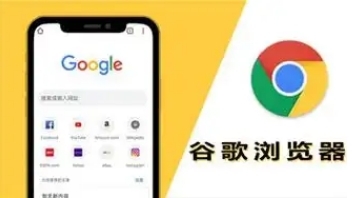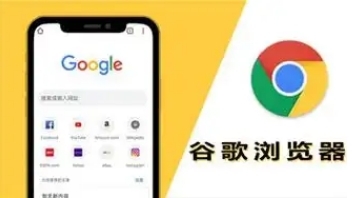
在浏览网页时,有时候我们会觉得页面上的字体太小或太大,影响阅读体验。Chrome浏览器提供了多种方法来调整页面的
字体大小,让内容更符合个人喜好。下面将详细介绍几种常用的方法。
方法一:使用浏览器设置
调整字体大小
1. 打开Chrome浏览器:确保你已经安装了最新版本的Chrome浏览器并已打开。
2. 进入设置界面:点击右上角的三个点(菜单按钮),在下拉菜单中选择“设置”。
3. 找到外观选项:在设置页面左侧栏中,点击“外观”选项。
4. 调整字体大小:在外观设置页面中,找到“字体大小”部分,你可以通过拖动滑块来增大或减小页面字体的大小。
5. 保存设置:调整完毕后,关闭设置页面,字体大小的更改将立即生效。
方法二:使用快捷键快速调整字体大小
1. 按下Ctrl和加号键:按住键盘上的“Ctrl”键,然后按“+”键,可以逐级增大页面字体。
2. 按下Ctrl和减号键:同样地,按住“Ctrl”键,然后按“-”键,可以逐级减小页面字体。
3. 恢复默认字体大小:如果需要恢复到原始字体大小,可以按住“Ctrl”键,然后按数字“0”键。
这种方法非常适合在浏览过程中临时调整字体大小,不需要进入设置页面即可快速实现。
方法三:使用
扩展程序定制字体大小
1. 访问Chrome网上应用店:在地址栏输入“chrome://extensions/”,进入扩展程序管理页面。
2. 搜索相关扩展:在搜索框中输入“字体调整”或类似关键词,查找可以帮助调整页面字体大小的扩展程序。
3. 安装扩展程序:选择一个评分高且评价好的扩展,点击“添加到Chrome”按钮进行安装。
4. 配置扩展设置:安装完成后,根据提示对扩展进行初步配置,通常可以在扩展图标上点击后选择所需的功能。
通过安装专门的扩展程序,不仅可以更精细地控制字体大小,还能享受更多个性化的阅读体验。
总之,以上三种方法都能帮助你轻松地在Chrome浏览器中修改页面的字体大小。无论是通过内置的设置选项、便捷的快捷键操作,还是功能强大的第三方扩展程序,都可以根据自己的需求找到最合适的方式。希望这些技巧能够提升你的上网体验,让你更加舒适地浏览网页内容。